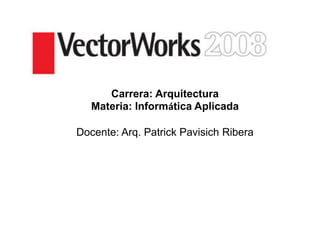
VectorWorks GUI
- 1. Carrera: Arquitectura Materia: Informática Aplicada Docente: Arq. Patrick Pavisich Ribera
- 2. Versión del programa Titulo del Archivo Vista programa VectorWorks 2008
- 3. Barra de menú Barra Menú Principal : Contiene los menús desplegables que tienen acceso a los comandos de VectorWorks
- 4. Barra de menú Barra de Vistas Barra de vistas (View Bar): Se encuentra a lo largo de la parte superior de la ventana de la aplicación. Proporciona un acceso rápido a las diferentes opciones que afectan la vista de dibujo. Algunos elementos de la barra de Vistas tienen comandos en el menú principal para realizar la misma acción.
- 6. Barra de VistasVista anterior Próxima Vista Muestra la clase activa, y activa una clase que se selecciona de la lista Muestra la lista de capas (layers) Muestra la capa ( o layers) activa, y muestra la lista de capas o Layers Muestra la lista de vistas 2D y 3D Muestra la escala y la lista de escala Ubica en el área de trabajo la hoja de impresión Ubica en el área de trabajo todos los objetos Acercamiento , presionando la tecla “Alt” se aleja del objeto Muestra la vista en la que se esta trabajando, y acceso a la lista de vistas Muestra el modo de representación de la vista (Render) y la lista de presentaciones (lista de renders) Opciones barra de vistas
- 7. Barra de menú Barra de Vistas Barra de herramientas Barra de Herramientas (Tool Bar): Muestra diferentes opciones para la herramienta seleccionada, además de mostrar información y acceso a las propiedades de la herramienta seleccionada. (Atajos mediante el teclado ) Se puede usar las teclas “U, I, O, P” para acceder a las opciones de la herramientas mediante el teclado .
- 8. Barra de menúPaleta de herramientas (Básica) Barra de vistas Barra de herramientas Paleta de Herramientas (Tool Bar): contiene las herramientas básicas para el dibujo 2D y 3D
- 9. Barra de menúPaleta de herramientas (Básica) Juegos de herramientas (Tool Sets): Herramientas 3D, Muros, Dimensiones, Cotas , etc. Barra de vistas Barra de herramientas Juegos de herramientas (Tool Bar): contiene listas de herramientas agrupadas según su función.
- 10. Barra de menúPaleta de herramientas (Básica) Juegos de herramientas (Tool Sets): Herramientas 3D, Muros, Dimensiones, Cotas , etc. Paleta de informaciones (Object info) Barra de vistas Barra de herramientas Paleta de información (Object Info) : Muestra una listas información contextual objeto para ver y editar
- 11. Barra de menúPaleta de herramientas (Básica) Juegos de herramientas (Tool Sets): Herramientas 3D, Muros, Dimensiones, Cotas , etc. (Paleta de Atributos) Paleta de informaciones (Object info) Barra de vistas Barra de herramientas Paleta de atributos (Attributes) : Contiene una selección de colores, rellenos, bolígrafos y otros atributos de objeto
- 12. Barra de menúPaleta de herramientas (Básica) Juegos de herramientas (Tool Sets): Herramientas 3D, Muros, Dimensiones, Cotas , etc. Paleta de restricciones (2D) y (3D) (Paleta de Atributos) Paleta de informaciones (Object info) Barra de vistas Barra de herramientas Limitaciones (Constraints) :Contiene controles inteligentes de cursor que se puede activar o desactivar
- 13. Barra de menúPaleta de herramientas (Básica) Juegos de herramientas (Tool Sets): Herramientas 3D, Muros, Dimensiones, Cotas , etc. Paleta de restricciones (2D) y (3D) (Paleta de Atributos) Paleta de informaciones (Object info) Barra de vistas Barra de herramientas
- 14. Regla Horizontal (eje X) Regla vertical(eje Y) Hoja de impresión
- 15. 1 2 3 4 5 Paletas principales de trabajo 2D: Estos son los pasos ha seguir para restaurar las paletas de trabajo: Window (ventanas)/ Palettes (paletas) / Attributes (Atributos), Object Info (Paleta de informaciones) y Basic (paleta básica de herramientas)
- 16. 1 2 3 Configurar Unidades de trabajo Para configurar la unidad de trabajo es necesario seguir los siguientes pasos: File(Archivo)/ Document Setting (Ajustar Documento) / Unidades.
- 17. Ventana de Unidades En esta ventana se puede configurar el sistema de medidas, y el grado de exactitud con el que se manejara el archivo
- 19. Accionamos la pestaña de Dimension Objects (Dimensión del objeto), para establecer el grado de exactitud con el que trabajaran las cotas dentro del archivo 1 2 3
- 20. Mediante el Save as Template, creamos un archivo por defecto, el cual tendrá ya configurado el área de trabajo, la escala, las unidades y hasta el tamaño de la hoja. 1 2 3
- 21. 1 2 Guardar archivo Para guardar el archivo seguimos los siguientes pasos: File / Save As
- 22. Guardar archivo Para guardar el archivo seguimos los siguientes pasos: File / Save As